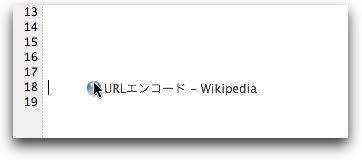M.C.エッシャーの絵をLEGOで再現した広告

M.C.エッシャーの有名な作品『上昇と下降』をLEGOで再現した広告ですね。
中央の階段部分だけでなく、左下の見上げている人や右下の階段に腰掛けている人まで細かく再現されています。
どうやって作ったんだろう。。

その他にも、『滝』
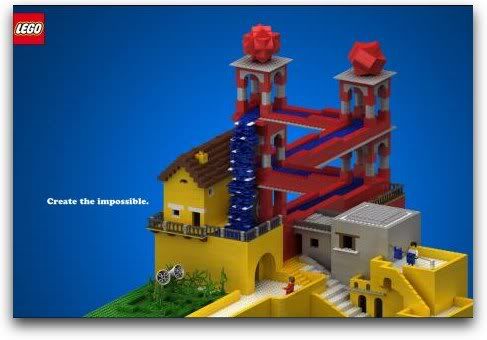
『物見の塔』

といった作品のLEGO版があるようです。
大きいポスターはこちらから参照してみてください。
Ads of the World™ | Part of The Clio Network
Ads of the World™ | Part of The Clio Network
Ads of the World™ | Part of The Clio Network
SkitchからPhotobucketへ画像をアップロードする設定について
昨年の7月頃(*)からこのブログのエントリで使用する画像はほぼ全てSkitchのサーバへアップロードしてましたが、それ以前はPhotobucketの無料アカウントを使ってました。
Skitchはスクリーンショットを撮ってそのままSkitchのサーバへアップロード可能なので、画像のアップロード先を変更したのは自然な流れ。
なのですが、Skitchにアップロードした画像にアクセスが集中すると勝手に画像が削除されてしまうという問題(*)があり、その都度該当の画像をPhotobucketへアップし直してエントリのリンクも修正するという作業が発生することがたまにありました。(そのSkitchの問題が修正されたかどうかは現時点では分かりません)
Photobucketの方は流石に大手サービスだけあってアクセス集中による画像削除という問題は発生したことありませんが、無料アカウントは月ごとの使用可能帯域に制限があり、ここ最近はその制限にひっかかってエントリ内の画像がPhotobucketの警告画像に置き換わるという別の問題が発生してました。
ここで、先ほどとは反対にPhotobucketの画像をSkitch等の別サービスへアップし直す手も無くはないですが手間がかかり過ぎるのでそれはしたくない、と考え、Photobucketの使用可能帯域の制限フリーな有料アカウントへ移行することにしました。年間$25なので月々$2とちょっと。ニコニコ動画のプレミアム会員よりは安いです。(まあニコニコのプレミアム会員でもあるわけですが)
価格の他にも有料アカウントに移行する決めてがもう一つあって、それはPhotobucketへFTPを使用してアップロードが可能になるという点。実はSkitchはSkitchサーバ以外にもいくつかアップロード先を設定可能で、その一つにFTPサーバへのアップロードがありまして、つまりはそれを使用して
- Skitchでスクリーンショット→Photobucketへアップロード
という流れにしようと。
これで
- アクセス集中による画像の削除
- 月々の帯域制限
の両方の問題を解決しようという目論みです。
Skitch側の設定はこんな感じに「FTPサーバ名」「アカウント」「パスワード」を設定すればOKでした。
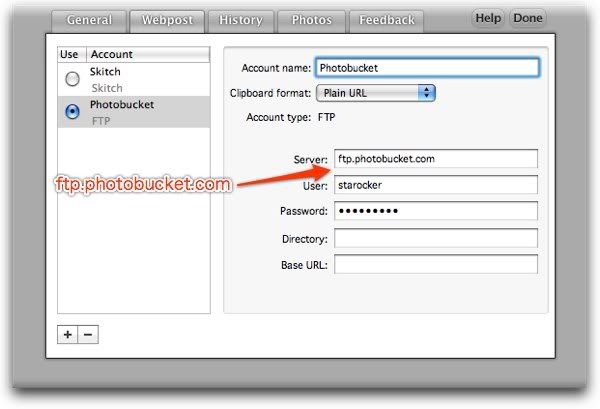
設定項目はあと「Directory」と「Base URL」の二項目があって、それぞれ
という意味とのこと。例えば
- Directory:/www
- Base URL:http://www.(Your Domain).com/www
といった設定になるようです。
Photobucketの場合は「Directory」は空のままでOKで、問題は「Base URL」の設定。ここに何を指定すれば良いか分かりません。。「Base URL」を空欄のままでも画像のアップロードは成功しているのでそれほど大きな問題ではないですが、アップするたびにエラーメッセージが表示されるのが少々気になりますね。。どなたかPhotobucket用の正しい設定をご存知の方いらっしゃいましたら教えてください。。
テキストをハイライトすると絵が出てくる!
※Firefox(推奨)またはSafariでご覧ください。(未確認ですがFlockでも良いようです。)
via http://metaatem.net/highlite/
まずは以下のテキストをマウスでハイライトさせてみてください。(あるいはCtrl+Aでテキスト全選択ですね。)
One morning, when Gregor Samsa woke fromtroubled dreams, he found himself transformed in his bed into a horrible vermin. He lay on his armour-like back, and ifhe lifted his head a little he could see his brown belly, slightly domed and divided by arches into stiff sections. Thebedding was hardly able to cover it andseemed ready to slide off any moment. His many legs, pitifully thin compared with the size of the rest of him, waved abpened to me? " he thought. It wasn't a dream. His room, a proper human room although a little too small, lay peacefullybetween its four familiar walls. A collection of textile samples lay spread outon the table - Samsa was a travelling salesman - and above it there hung a picture that he had recently cut out of an illustrated magazine and housed in a nice,gilded frame. It showed a lady fitted out with a fur hat and fur boa who sat upright, raising a heavy fur muff that covered the whole of her lower arm towardsthe viewer. Gregor then turned to look out the window at the dull weather. Dropsof rain could be heard hitting the pane, which made him feel quite sad. "How about if I sleep a little bit longer and forget all this nonsense", he thought, but that was something he was unable to dobecause he was used to sleeping on hisright, and in his present state couldn'tget into that position. However hard hethrew himself onto his right, he always
ハイライトさせた箇所から絵が出てくるハズ。面白いですねぇ。CSSを使ったテクニックとのことです。
作り方は、適当な英文を用意して、変換したい画像のURLと色数、完成品の横幅を指定して『generate』をクリック。
めぼしい英文が手元に無い時は、|| Dummy Text Generator | Lorem ipsum for webdesigners ||といったサイトを利用するといいですよ。
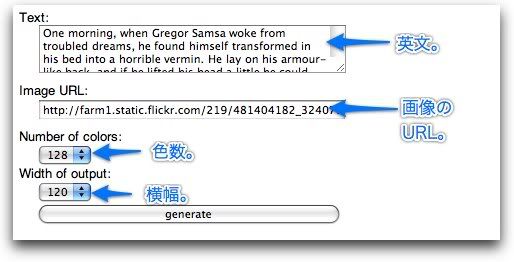
するとコードを生成してくれるので『Get code』からコードをコピーしてブログ等に張り付ければOK。
SafariとFirefoxで表示を確認しましたが、Safariだとちょっと変に表示されるようなのでできたらFirefoxで見てみてください。
ちなみに元画像はコレです。

綺麗な机周りの裏側。

via Flickr Finds: Cord Control Solution | Apartment Therapy
綺麗な机周りのお手本ですね。机上にはMacとライトのみの必要最低限な構成。
ではそれらのコード類はどこに行ったかというと、、

机の下に集約されてました。なかなか苦労の跡が伺えます。
誰でも簡単に机の下にコードを設定できるキットなんかがあると便利そう。あるいはそういった機能付きの机とか。
Webサイトが利用しているホスティングサービスが分かる『Who is Hosting This?』

Web Hosting Search Tool, Reviews & More at WhoIsHostingThis.com - WhoIsHostingThis.com
自分がよく見ているWebサイトがどこのホスティングサービスを利用しているのか知りたい!という方にオススメのサービスのご紹介。
『Who is Hosting This?』はWebサイトのドメインを入力するだけでそのサイトが利用しているホスティングサービスを教えてくれるというもの。とてもシンプルで分かりやすい。
例えば『Who is Hosting This?』自身はどこを利用しているかというと

Media Templeというホスティングサービスを利用しているようだ。
日本のサイトについても、例えば『新s』は

NTT Resonantがホスティングしているとのこと。
ホスティングサービスを利用したい時に、他のサイトの利用状況を確認してサービス選択の参考にするのもいいかも。